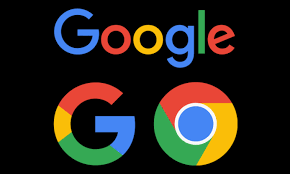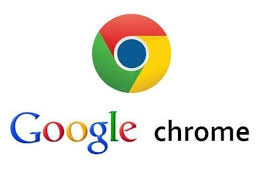在日常使用中,很多用户对 谷歌浏览器(Google Chrome) 的印象仅停留在“快速、安全、简洁”的层面。但实际上,谷歌浏览器还隐藏着一系列高级功能,这些功能并不会直接出现在常规的设置界面,而是通过一个名为 Chrome Flags 的实验性功能入口来实现。
Chrome Flags 是谷歌浏览器提供的高级调试与实验功能,用户只需在地址栏输入 chrome://flags/,就能进入一个功能丰富的隐藏页面。在这里,你可以开启或关闭一些尚未正式推出的实验性功能,也能对浏览器的性能、界面、网络、安全性等方面进行更深入的优化。
对于普通用户而言,Chrome Flags 是提升浏览体验的一把“利器”。例如,如果你觉得浏览器标签页切换速度不够快,可以尝试启用 GPU 加速;如果你对视频播放卡顿不满,可以开启硬件加速解码;如果你追求更好的隐私防护,还可以调整 WebRTC 或安全协议相关的 Flags。通过这些操作,用户无需安装第三方扩展,就能直接解锁浏览器的潜能。
而对于开发者与技术爱好者来说,Chrome Flags 则是一块“试验田”。他们可以抢先体验未来版本可能引入的新功能,如全新的 UI 界面布局、网络协议优化、开发工具增强等。这种“先行体验”不仅满足了技术探索欲,也能帮助开发者为未来的浏览器更新做好准备。
不过,需要注意的是,Chrome Flags 功能属于实验性质,部分选项可能会影响浏览器的稳定性甚至导致崩溃。因此在尝试调整时,用户应有一定的容错意识,最好逐项测试并记录调整结果。
接下来,本文将带你深入解析 谷歌浏览器 Chrome Flags 高级设置指南,从基本入口、常见设置选项、适用人群到注意事项,为你提供一份全面的使用手册。
一、什么是谷歌浏览器 Chrome Flags?
Chrome Flags 是谷歌浏览器提供的实验性功能集合,用户通过访问 chrome://flags/ 即可进入该页面。这里包含了上百项设置选项,涵盖性能优化、界面调整、网络协议、隐私安全等多个方面。 这些功能并未在默认的设置中展示,因此可以视为“隐藏的高级工具”。
Chrome Flags 的特点
- 功能实验性强,可能在未来版本中被正式启用或删除。
- 无需安装扩展,直接修改即可生效。
- 大部分设置重启浏览器后才能生效。
- 部分设置可能引起浏览器不稳定甚至崩溃。
二、如何进入 Chrome Flags 页面?
进入 Chrome Flags 页面非常简单,用户只需按照以下步骤操作:
- 在地址栏输入
chrome://flags/并回车。 - 进入后会看到一个搜索框和一系列功能列表。
- 找到需要调整的功能,选择“Enabled(启用)”或“Disabled(禁用)”。
- 点击页面底部的“Relaunch”按钮,浏览器会重启并应用设置。
界面结构
| 区域 | 功能 |
|---|---|
| 搜索框 | 快速查找特定 Flags 设置 |
| 功能列表 | 显示所有实验性功能,附带说明与启用选项 |
| 操作按钮 | 包含“恢复默认值”“重启浏览器”等操作 |
三、Chrome Flags 常见实用功能解析
以下是一些值得推荐的 Flags 功能,它们能显著改善用户体验:
1. 加速与性能优化
- GPU Rasterization:启用后可将页面渲染交给 GPU,提高绘制效率。
- Zero-Copy Rasterizer:减少显存拷贝次数,提升图形渲染速度。
- Parallel Downloading:开启多线程下载,提高文件下载速度。
2. 视频与多媒体增强
- Hardware-accelerated Video Decode:利用显卡硬件解码,提高视频播放流畅度。
- Experimental QUIC protocol:启用谷歌的 QUIC 协议,改善在线视频加载速度。
3. 用户界面与交互优化
- Tab Groups:允许用户将标签页分组,方便管理。
- Scrollable TabStrip:标签页支持滚动,提高多标签浏览效率。
- Dark Mode:强制网页启用暗黑模式,适合夜间使用。
4. 安全与隐私相关设置
- WebRTC IP Handling:防止 WebRTC 泄露本地 IP,提升隐私保护。
- SameSite by default cookies:提升跨站点请求的安全性。
- Force HTTPS:强制所有请求通过 HTTPS,保障数据安全。
四、Chrome Flags 适合哪些用户?
虽然 Chrome Flags 功能丰富,但并非所有用户都适合深入调整。下面列出适合尝试的人群:
- 技术爱好者:喜欢尝试最新功能,探索浏览器潜能。
- 开发人员:提前体验即将上线的功能,测试兼容性。
- 重度浏览器用户:希望提升浏览速度、优化标签管理。
- 视频与游戏用户:通过优化多媒体功能,提升视觉与互动体验。
五、使用 Chrome Flags 的注意事项
由于 Flags 功能具有实验性质,使用时需要注意以下几点:
- 谨慎修改:每次修改建议记录,以便问题发生时恢复。
- 逐项测试:不要一次性修改多个设置,否则难以定位问题。
- 恢复默认值:如果出现问题,可点击页面顶部的“Reset all to default”。
- 避免在生产环境使用:对于开发测试以外的场景,应尽量保持稳定版本。
更多关于 Chrome Flags 的详细信息,可以参考 谷歌开发者文档,这里包含了官方的技术解读和使用建议。
修改 Chrome Flags 会影响浏览器安全吗?
答:部分 Flags 涉及网络协议和安全机制,如果配置不当,可能降低浏览器安全性。例如关闭某些隐私保护选项可能导致数据泄露。因此,建议用户只开启必要功能,并保持谨慎。
Chrome Flags 修改后无法恢复怎么办?
答:可以通过 Flags 页面顶部的“Reset all to default”按钮恢复所有默认设置。如果浏览器无法正常启动,可以在命令行中使用 --disable-features 参数强制关闭某些功能。
Chrome Flags 会在未来版本中消失吗?
答:是的。Flags 属于实验功能,部分可能会在未来版本中被正式加入设置菜单,也可能被废弃。谷歌会根据测试结果和用户反馈来决定其去留。